LAMP : Cara Install Apache, MySQL, PHP di Ubuntu 24.04

Pengantar
LAMP adalah singkatan dari kumpulan teknologi yang sering digunakan untuk membangun dan menjalankan aplikasi web berbasis Linux. Berikut penjelasan komponennya:
- Linux
Sistem operasi open-source yang menjadi dasar platform. LAMP biasanya dijalankan di server Linux seperti Ubuntu, Debian, atau AlmaLinux. - Apache
Web server yang bertugas menangani permintaan HTTP dari browser dan mengirimkan konten website ke pengguna. - MySQL
Sistem manajemen basis data (RDBMS) yang digunakan untuk menyimpan data aplikasi web, seperti data pengguna, postingan, komentar, dll. - PHP
Bahasa pemrograman server-side yang memproses logika aplikasi dan menghasilkan halaman web dinamis. PHP berjalan bersama Apache untuk menjalankan script di server.
LAMP digunakan sebagai stack teknologi untuk menjalankan website dinamis seperti WordPress, Joomla, Laravel, atau aplikasi kustom.
Cara install Apache di Ubuntu Versi 22.04 dan 24.04
- Terhubung dengan VPS
Pastikan anda sudah terhubung ke VPS dan login sebagai root
- Update Sistem
Selalu lakukan update paket sistem sebelum melakukan instalasi dengan menggunakan command line berikut
apt update -y && apt upgrade -y - Install Apache
Setelah Update sistem selesai, anda bisa langsung menginstall apache dengan menggunakan command line berikut
apt install apache2 -y - Setup Firewall
Anda bisa melihat aplikasi apa saja yang ada di di dalam ufw dan sebelum mengaktifkan Apache, anda harus memberikan akses untuk Apache dan pastikan pastikan port HTTP dan HTTPS dibuka dengan menggunakan Command line berikut
ufw app list ufw allow apache ufw reload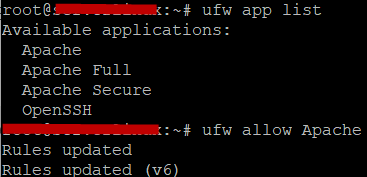
Anda dapat melihat daftar HTTP yang diizinkan oleh ufw dengan menggunakan command line berikut:
ufw status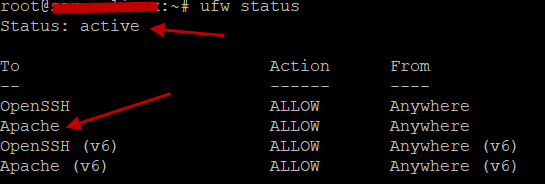
Terlihat bahwa Status Active dan Apache mendapatkan akses. - Check Status Apache
Setelah melakukan setup Firewall, Apache perlu dijalan kan dengan command line berikut:
systemctl start apache2agar Apache dapat berjalan otomatis saat boot jalankan command line berikut
systemctl enable apache2untuk mengaktifkan Apache aktif anda bisa menjalankan command line berikut
systemctl status apache2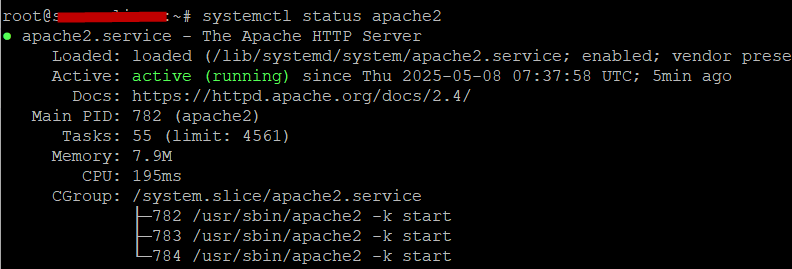
- Selesai
Buka browser dan ketik IP VPS anda, jika berhasil, akan muncul halaman default Apache seperti gambar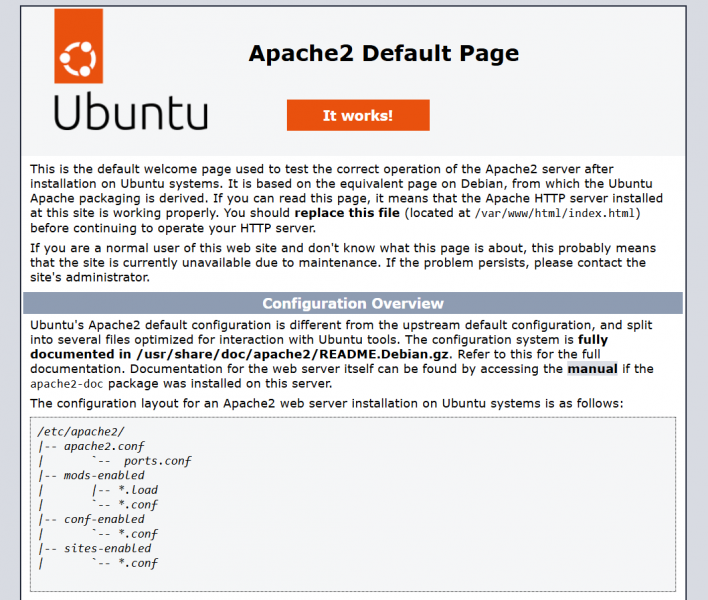
Cara Install MySQL
- Install MySQL
Install MySQL menggunakan command line berikut:
sudo apt install -y mysql-server - Aktifkan MySQL
Aktifkan MySQL dan atur untuk memulai secara otomastis saat boot
sudo systemctl start mysql sudo systemctl enable mysql - Check Status MySQL
Check status MySQL sudah berjalan atau tidak dengan menggunakan command line berikut:
sudo systemctl status mysql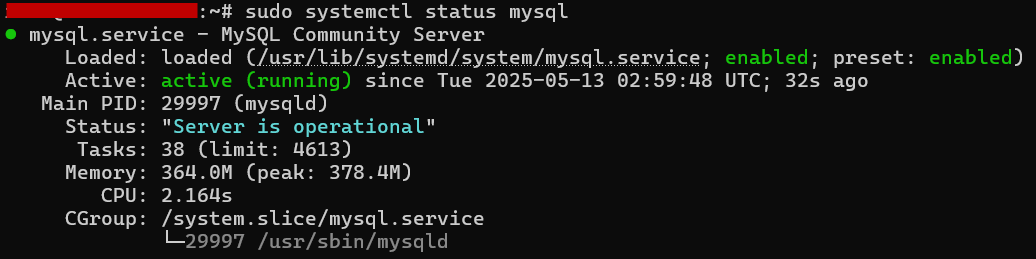
- Jalankan konfigurasi keamanan MySQL:
sudo mysql_secure_installationIkuti instruksi:
- Set root password (Y)Tingkatan Password (2)
- Hapus anonymous users (Y)
- Nonaktifkan remote login (Y)
- Hapus test database (Y)
- Reload privilege tables (Y)
- Jika sudah dikonfigurasi maka akan menampilkan
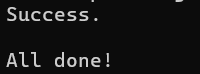
- Masuk Ke MySQL
Masuk ke MYSQL menggunakan command line berikut
sudo mysqlUntuk keluar dari MySQL bisan menggunakan command line berikut
exit
Cara Install PHP dan PHP-FPM
- Install PHP dan PHP-FMP
Install PHP dan PHP-FPM dengan menggunakan command line berikut:
sudo apt install -y php php-fpm - Install PHP dan Modul Pendukungnya
sudo apt install -y php-mysql php-opcache php-cli libapache2-mod-phpModul php-mysql dibutuhkan agar PHP bisa berkomunikasi dengan MySQL.
- Cek versi PHP:
Cek versi PHP menggunakan command line berikut
php -vUbuntu 24.04 kemungkinan menggunakan PHP 8.3 (tergantung tanggal rilis resmi).
Konfigurasi PHP-FPM
PHP-FPM membantu meningkatkan performa aplikasi PHP di server Anda dengan memanfaatkan sistem pool yang menyesuaikan penggunaan memori. Untuk mengoptimalkan penggunaan sumber daya, Anda dapat mengatur PHP-FPM agar terintegrasi dengan server Apache dan menyesuaikan konfigurasi pool standarnya. Silakan ikuti panduan di bawah ini untuk melakukannya.
- Aktifkan Modul PHP
Untuk mengaktifkan modul PHP bisa gunakan command line berikut:
sudo a2enmod proxy_fcgi setenvifproxy_fcgi digunakan Apache untuk bekerja sebagai proxy dengan PHP-FPM
setenvif digunakan untuk mengatur variable yang diperlukan antara Apache dan PHP-FPM - Aktifkan konfigurasi default pada PHP-FPM
Gunakan Command line berikut
sudo a2enconf php8.3-fpm - Restart Apache
Untuk menyimpan perubahan pada Apache anda bisa merestart Apache anda dengan menggunakan command line berikut
sudo systemctl restart apache2 - Masuk ke directory dary PHP-FPM
Buka file konfigurasi default dari PHP-FPM gunakan command line berikut
$ sudo cd /etc/php/8.3/fpm/pool.d/www.conf - Pastikan pool namenya default
Pastikan isi dari file tersebut terdapat [www], dan juga seperti dibawah
user = www-data group = www-data listen.owner = www-data listen.group = www-data - Restart PHP-FPM
Setelah melakukan konfigurasi restart dengan menggunakan command line berikut
sudo systemctl restart php8.3-fpm
Konfigurasi Apache dengan PHP-FPM
Web server Apache memanfaatkan modul mod_proxy_fcgi untuk berinteraksi dengan PHP-FPM, melalui soket UNIX atau port TCP standar (biasanya 9000), tergantung pada pengaturan pool yang digunakan. Dalam langkah-langkah berikut, Anda akan membuat konfigurasi virtual host Apache baru dan menghubungkannya ke PHP-FPM menggunakan soket UNIX sebagai media komunikasinya.
- Hapus File Konfigurasi default
Hapus file dengan menggunakan command line berikut
sudo rm -rf /etc/apache2/sites-enabled/000-default.conf sudo rm -rf /etc/apache2/sites-available/000-default.conf - Buat berkas baru Virtual Host
Buat berkas baru Virtual Host menggunakan Apache dengan command line berikut
sudo nano /etc/Apache2/sites-available/domain.anda.conf -
Tambahkan Konfigurasi
Tambahkan konfigurasi seperti dibawah. Ganti domain.anda.conf dengan nama domain asli andaServerAdmin webmaster@domain.anda.com ServerName domain.anda.com DocumentRoot /var/www/domain.anda.com Options Indexes FollowSymLinks AllowOverride All Require all granted SetHandler "proxy:unix:/var/run/php/php8.3-fpm.sock|fcgi://localhost/" ErrorLog ${APACHE_LOG_DIR}/domain.anda.com_error.log CustomLog ${APACHE_LOG_DIR}/domain.anda.com_access.log combined - Aktifkan Virtual Host
Aktifkan Virtual Host Apache yang sudah dibuat dengan menggunakan command line berikut
sudo a2ensite domain.anda.com.conf - Test Konfigurasi
Test konfigurasi Apache dengan menggunakan command line berikut
sudo apache2ctl configtest - Buat Folder Root
Buat folder root dari virtual hhost dengan menggunakan command berikut
sudo mkdir -p /var/www/domain.anda.com/info.php - Isi File
Isi file root dengan codingan berikut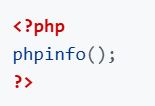
- Restart Apache
Setelah melakukan step diatas laukan restart untuk memperbarui pengaturan dari Apache dengan menggunakan command line berikut
sudo systemctl restart apache2 - Buka Domain
Buka domain anda dengan menggunakan browser dan ketikan
http://domain.anda.com/info.php
Install phpMyAdmin
phpMyAdmin adalah aplikasi berbasis web yang memudahkan manajemen database MySQL/MariaDB melalui antarmuka grafis.
Prasyarat:
- Ubuntu 24.04
- MySQL atau MariaDB sudah terinstall dan berjalan
- Web server aktif (Apache atau Nginx)
- PHP-FPM sudah terpasang
- Install ekstensi PHP
Install PHP dan semua ekstensi yang diperlukan dengan command line berikut
sudo apt install php php-mysql php-mbstring php-json php-xml php-curl php-zip php-common -y - Install phpMyAdmin
Gunakan command line berikut
sudo apt install phpmyadmin -yPilih Yes untuk pertanyaan Configure database for phpmyadmin with dbconfig-common?
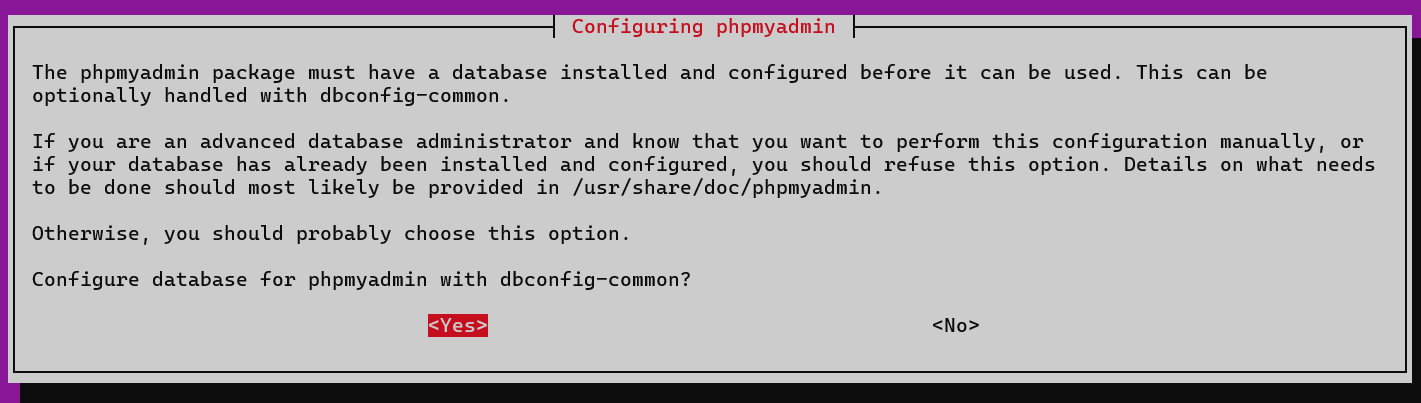
Pilih Apache dengan cara menekan Space kemudian tekan tab untuk memilih ok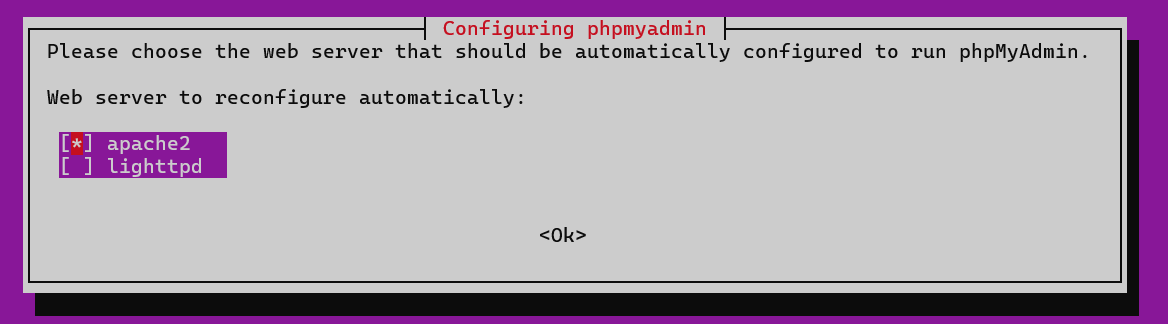
Masukkan password dan konfirmasi password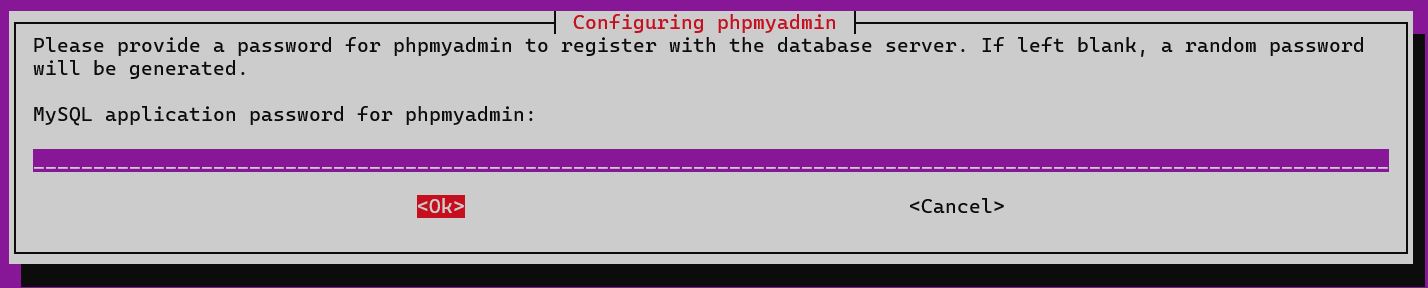
- Verifikasi phpMyAdmin
Verif phpMyAdmin menggunakan command line berikut
dpkg -l | awk '/phpmyadmin / {print}'dan akan terlihat seperti gambar ini

Membuat MySQL Database
- Masuk ke MySQL Database Serve
Gunakan command line berikut
sudo mysql - Buat Database Baru
mysql> CREATE DATABASE my_company; - Buat MySQL User Baru
Buat user baru dengan password yang kuat, ganti "password_anda" dengan password yang lebih kuat sesuai keinginan anda.
mysql> CREATE USER 'my_admin'@'localhost' IDENTIFIED BY 'password_anda'; - Berikan Akses
Berikan akses antara database dan user baru yang sudah kita buat tadi dengan menggunakan command line berikut
mysql> GRANT ALL PRIVILEGES ON my_admin.* TO 'my_admin'@'localhost'; - Flush MySQL
Lakukan Flash pada MySQL untuk menkonfirmasi perubahan dengan menggunakan command line berikut
mysql> FLUSH PRIVILEGES;
Konfigurasi phpMyAdmin
phpMyAdmin menyertakan file konfigurasi virtual host Apache secara default, yang digunakan untuk menyajikan endpoint /phpmyadmin melalui IP server atau nama domain Anda. Ikuti langkah-langkah di bawah ini untuk memastikan konfigurasi phpMyAdmin sudah diaktifkan dan untuk memulai layanan web server Apache.
- Aktifkan Virtual Host phpMyAdmin
Gunakan command line berikut
sudo a2enconf phpmyadmin.conf
- Restart Apache
Setelah melakukan step diatas laukan restart untuk memperbarui pengaturan dari Apache dan lihat statusnya dengan menggunakan command line berikut
sudo systemctl restart apache2 sudo systemctl status apache2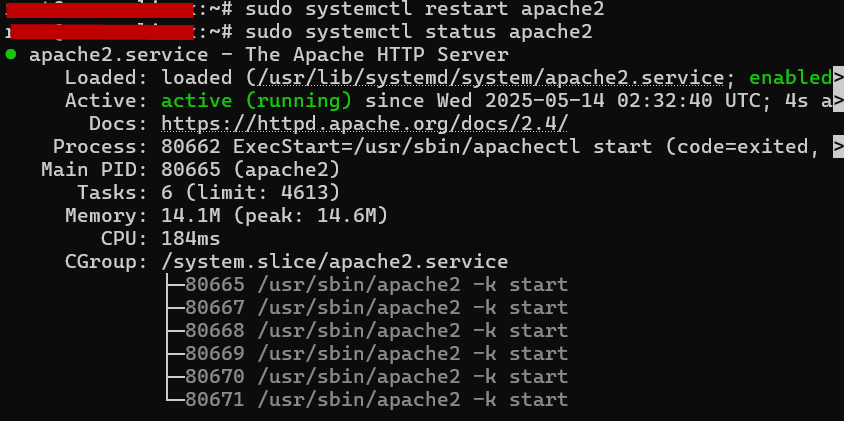
- Akses phpMyAdmin
Akses phpMyAdmin dengan browser anda dan ketikan
http://ip_server_anda/phpmyadmin - Login phpMyAdmin
Login dengan user yang tadi sudah dibuat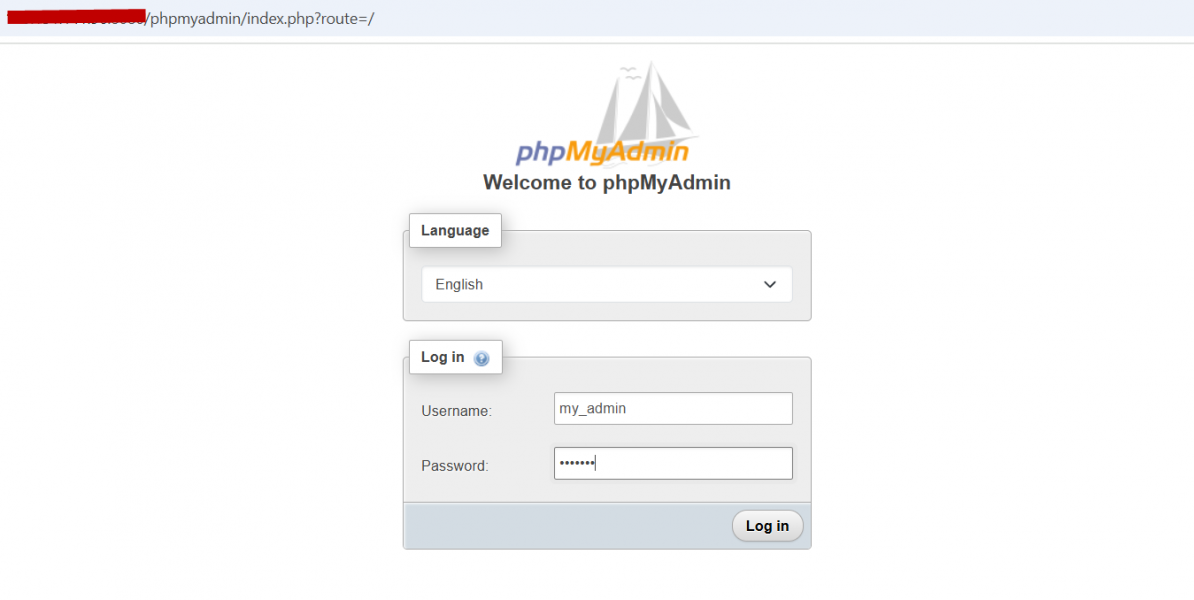 Klik Database yang sudah dibuat untuk mengelolanya
Klik Database yang sudah dibuat untuk mengelolanya 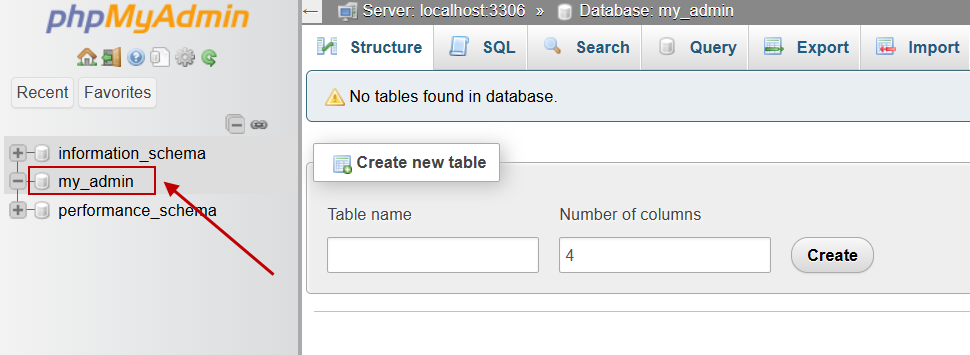
Kesimpulan
Sekarang anda sudah memiliki LAMP stack yang aktif di Ubuntu 24.04. Dengan setup ini, anda bisa mulai mengembangkan atau menjalankan aplikasi berbasis PHP dan MySQL di server Linux anda.


